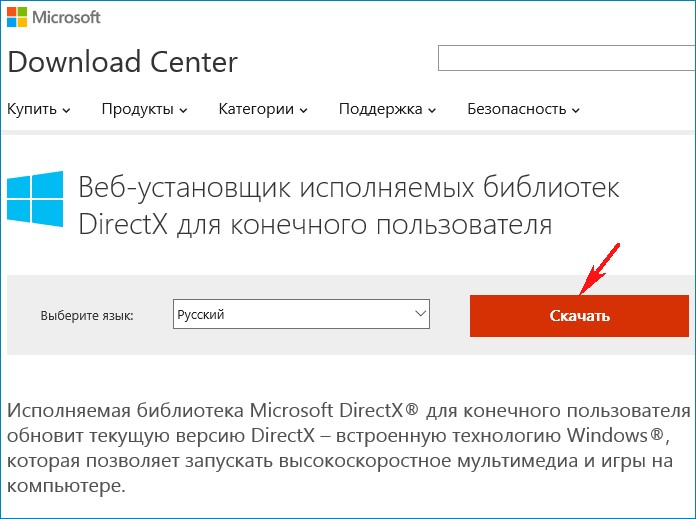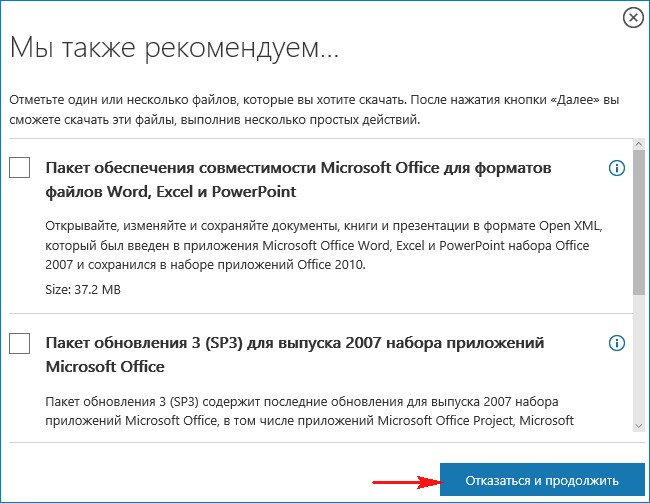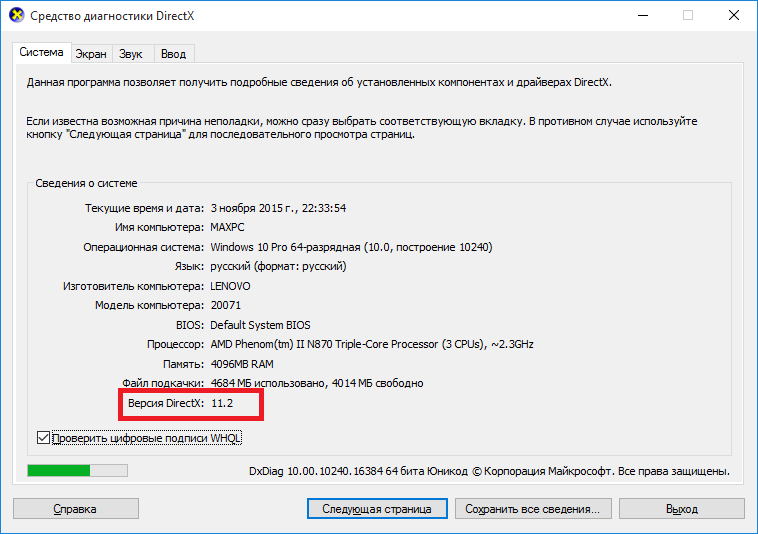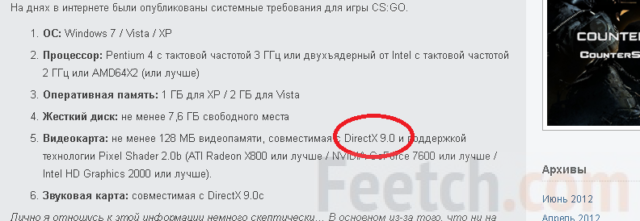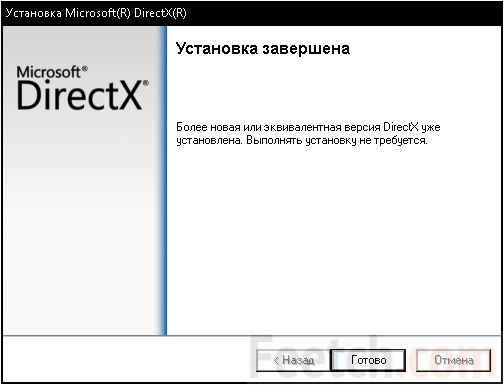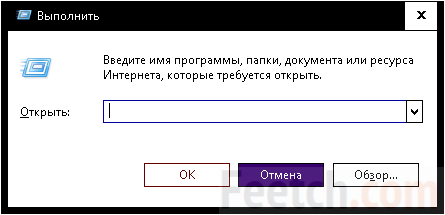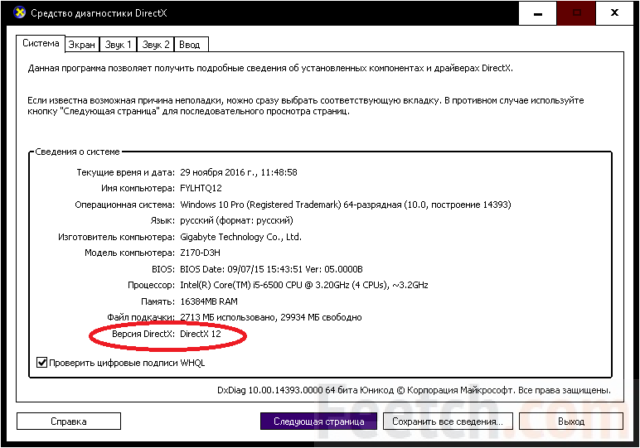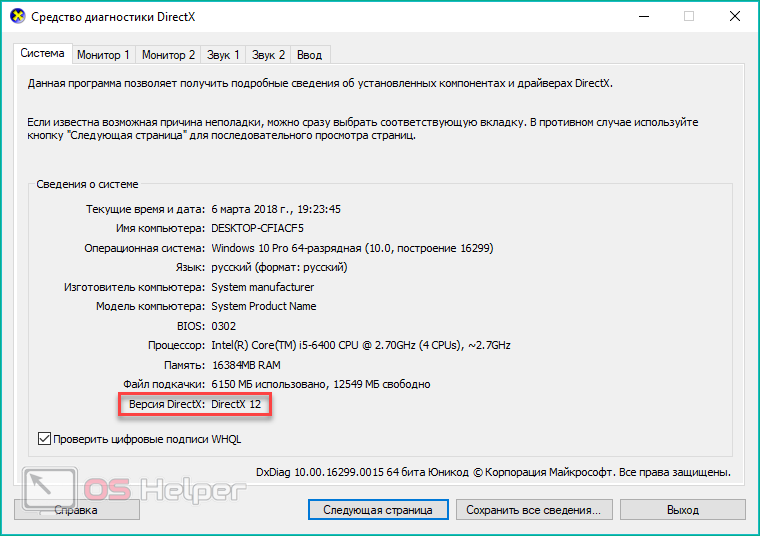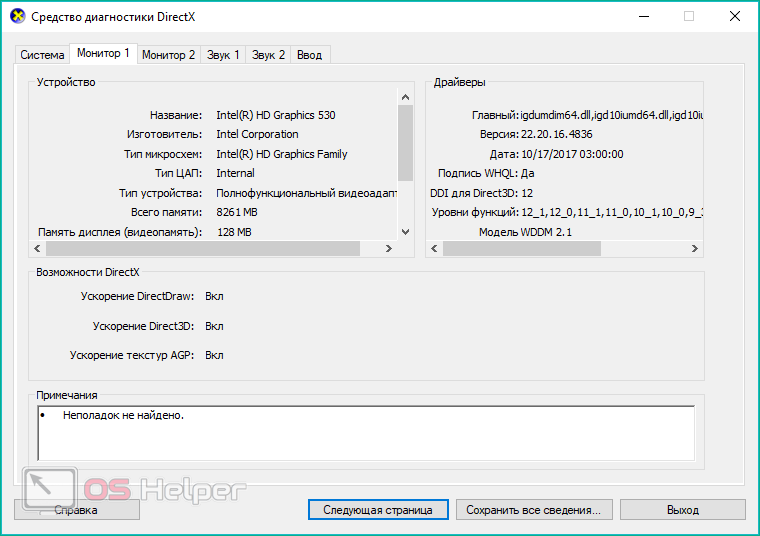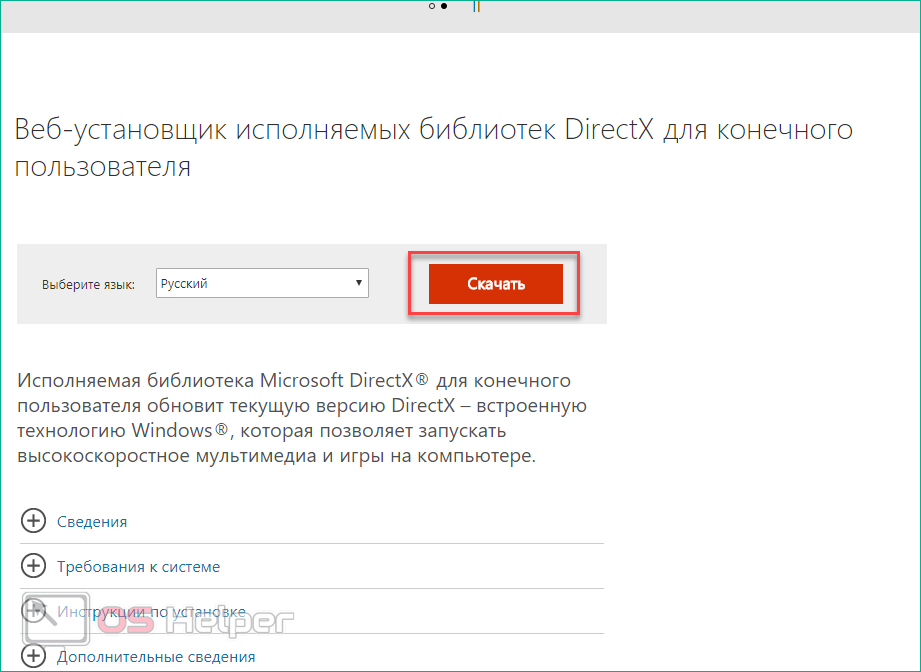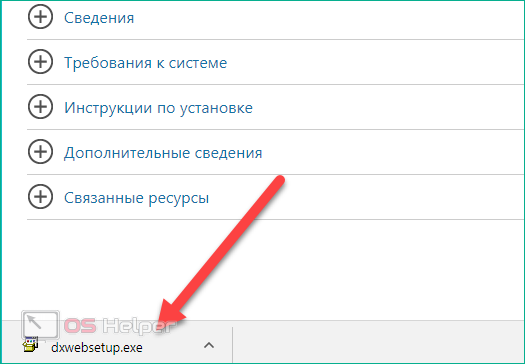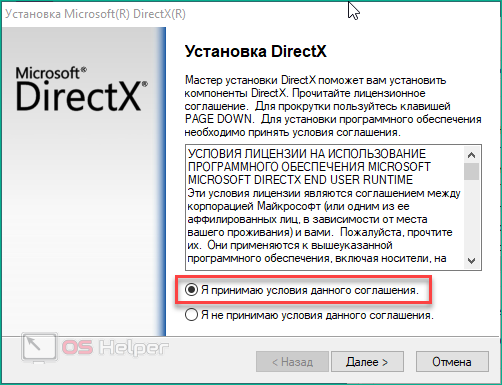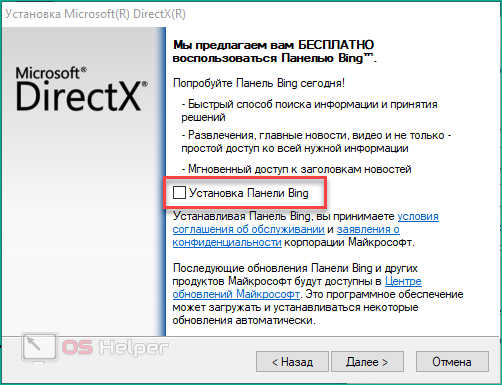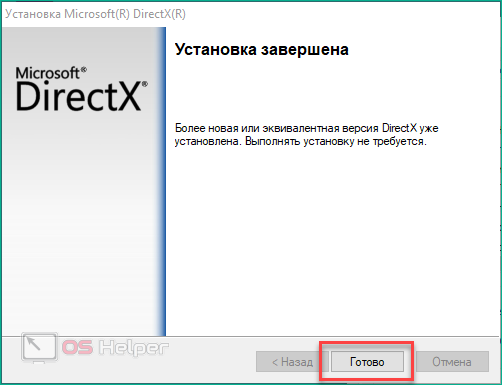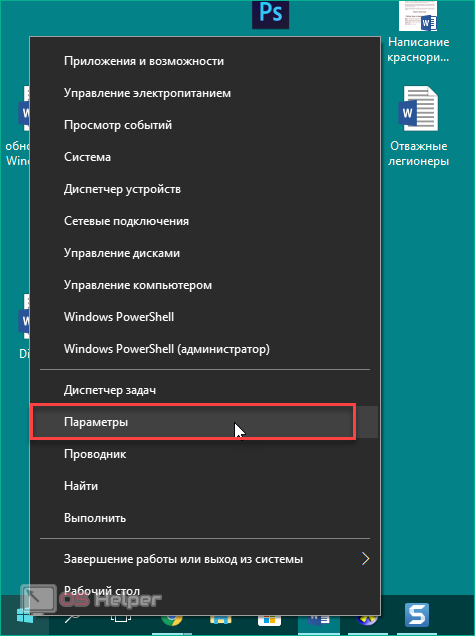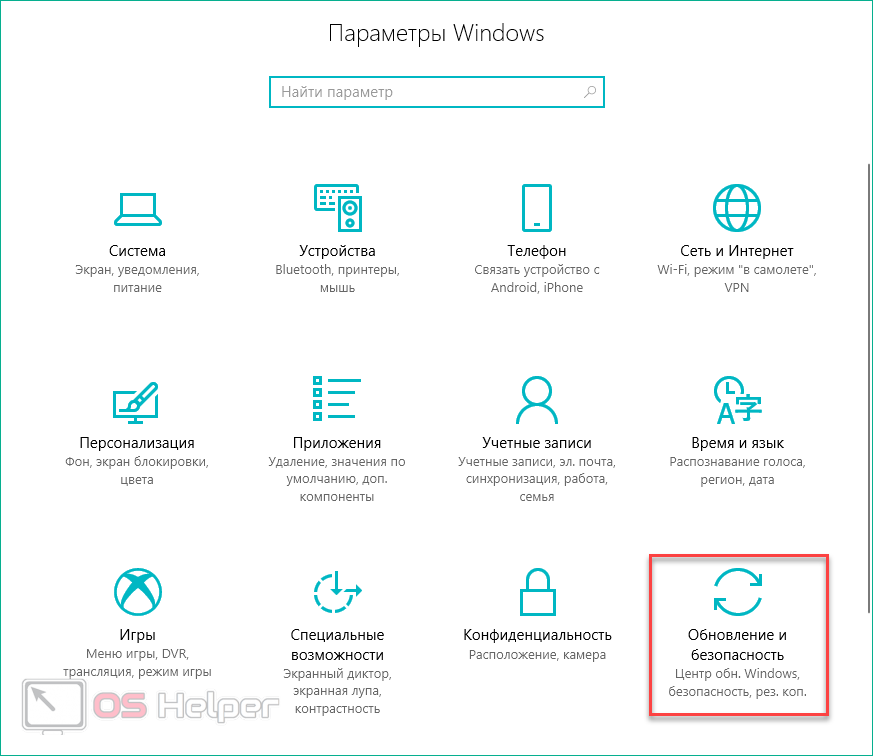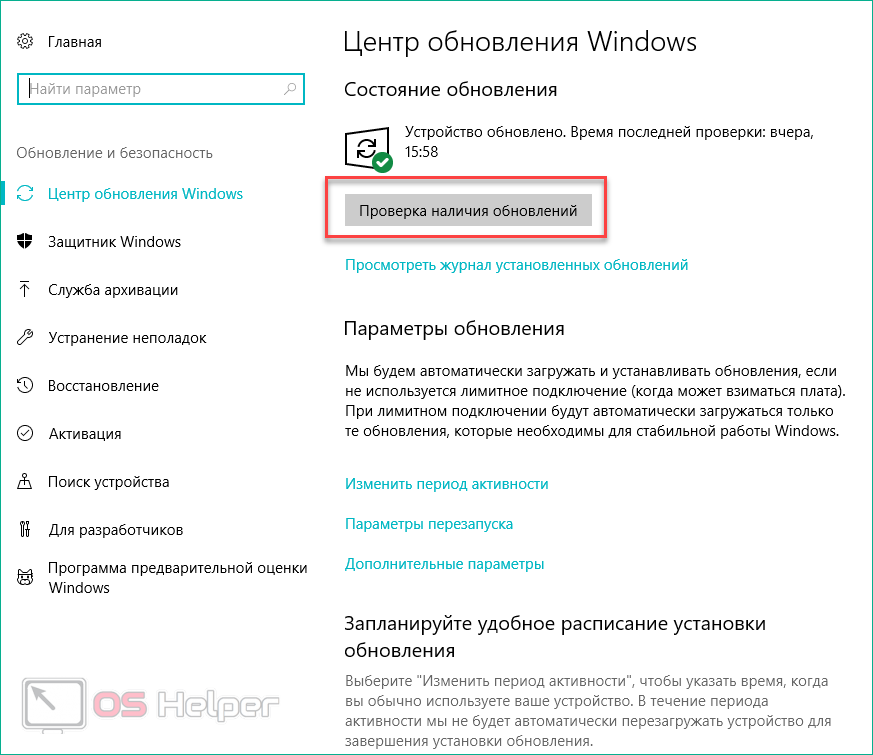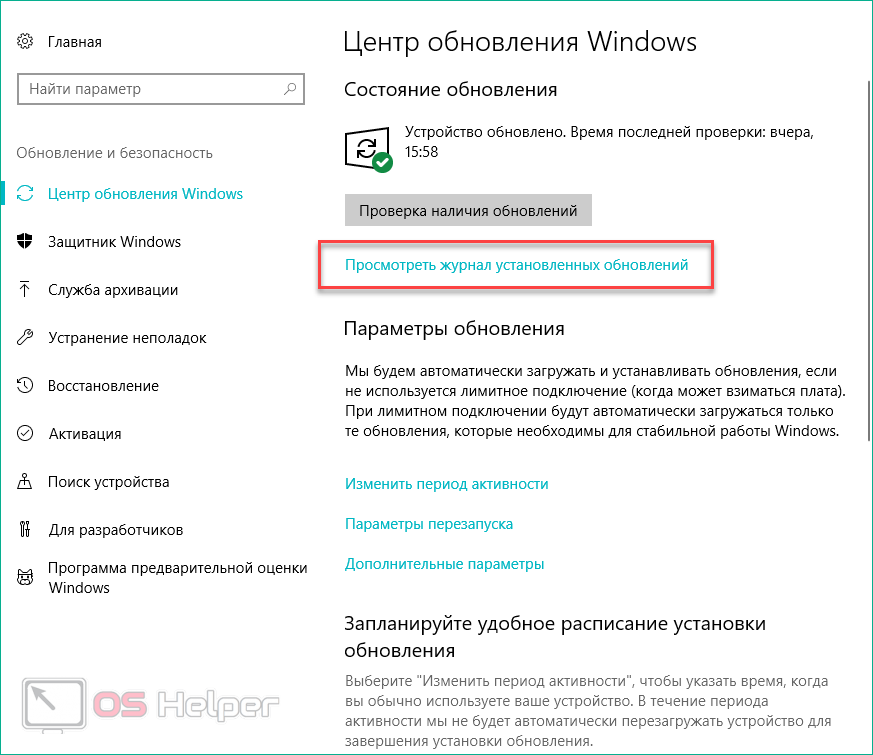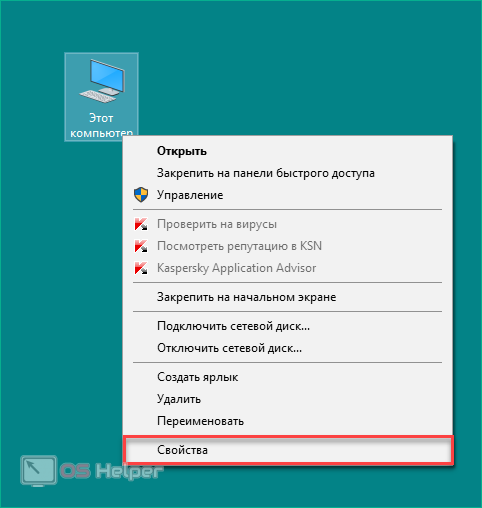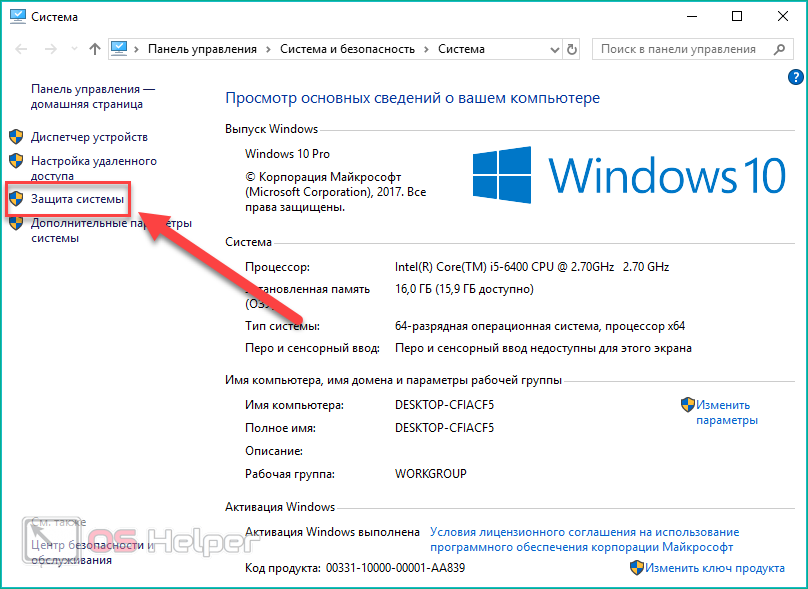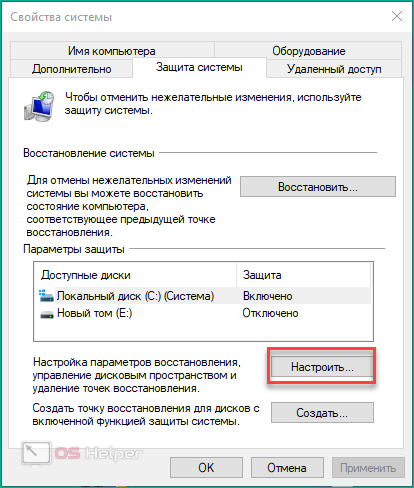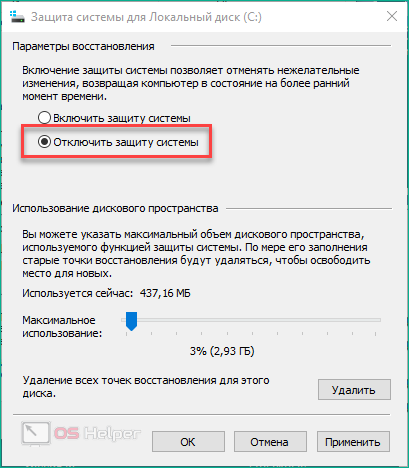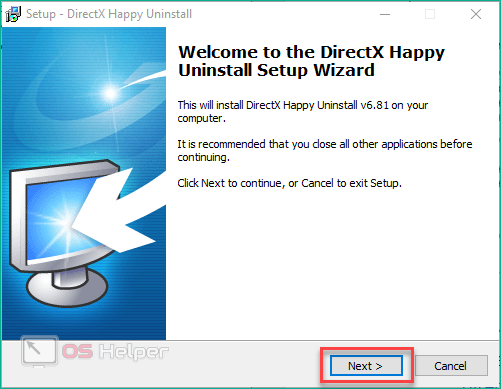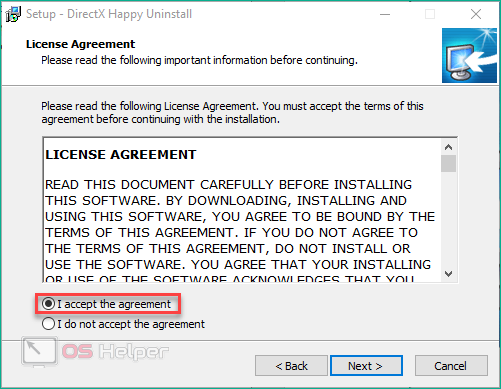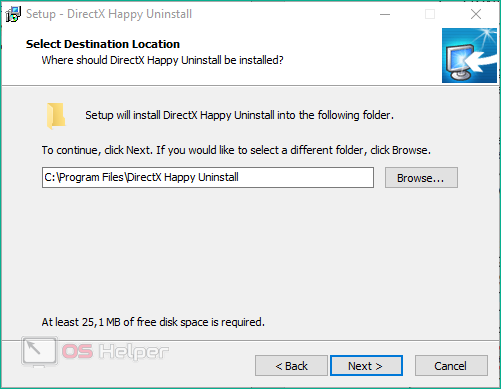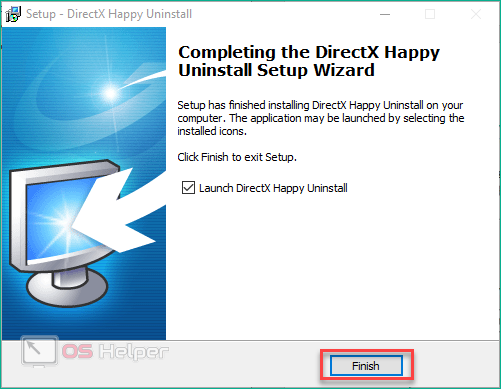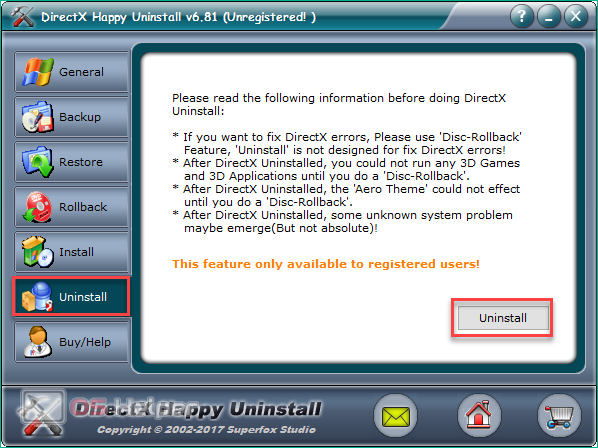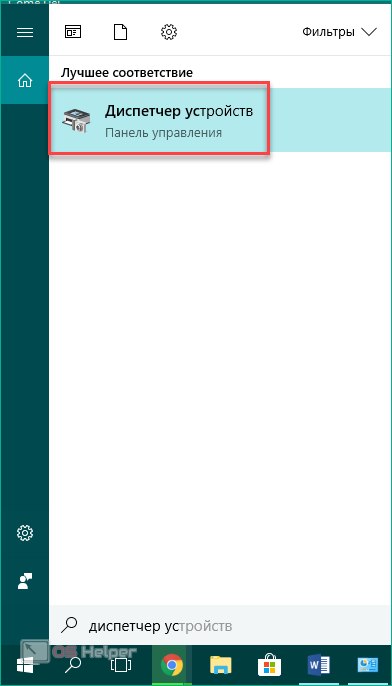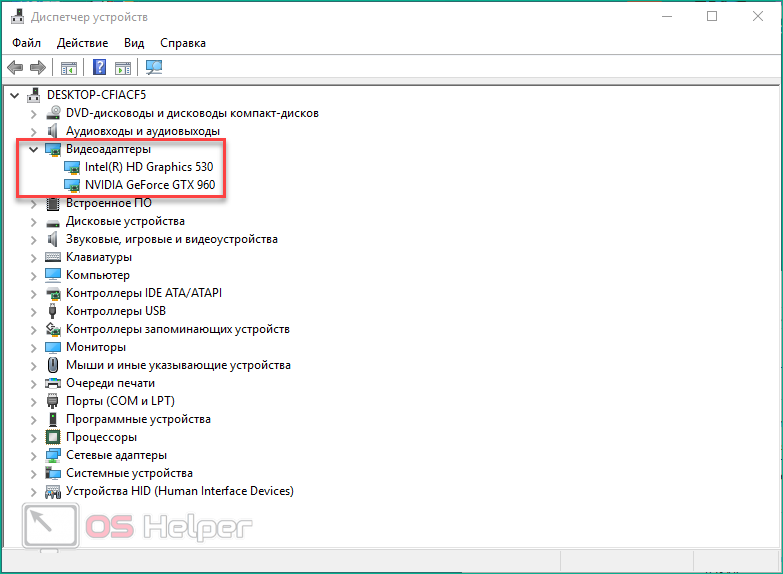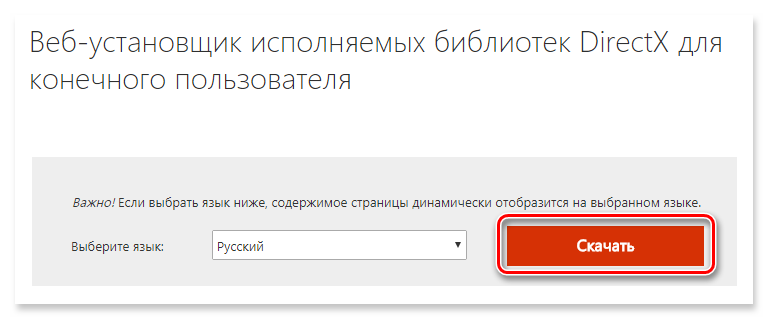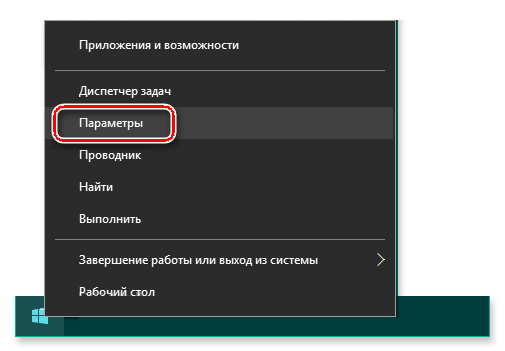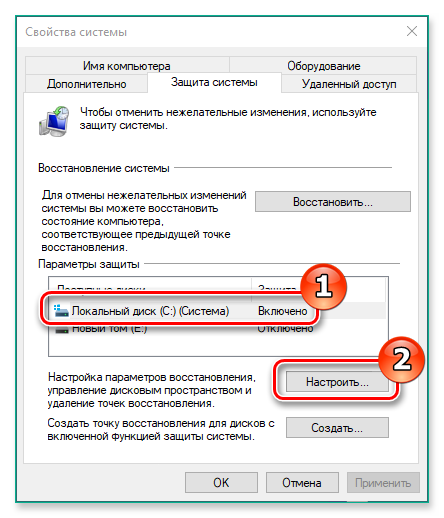Windows 8.1 Windows 8.1 Enterprise Windows 8.1 Pro Windows 8 Windows 8 Enterprise Windows 8 Pro Windows RT Windows 7 Enterprise Windows 7 Home Basic Windows 7 Home Premium Windows 7 Professional Windows 7 Starter Windows 7 Ultimate Windows Server 2008 R2 Datacenter Windows Server 2008 R2 Enterprise Windows Server 2008 R2 for Itanium-Based Systems Windows Server 2008 R2 Standard Windows Vista Business Windows Vista Enterprise Windows Vista Home Basic Windows Vista Home Premium Windows Vista Starter Windows Vista Ultimate Windows Server 2008 Datacenter Windows Server 2008 Enterprise Windows Server 2008 for Itanium-Based Systems Windows Server 2008 Standard Microsoft Windows XP Service Pack 3 Microsoft Windows Server 2003 Service Pack 1 Microsoft Windows Server 2003 Service Pack 2 Windows 10 Еще…Меньше
Что такое DirectX?
DirectX – это набор компонентов в ОС Windows, который позволяет программному обеспечению, в первую очередь компьютерным играм, напрямую взаимодействовать с видео- и аудиооборудованием. Игры, использующие DirectX, могут более эффективно использовать встроенные в ваше оборудование функции акселерации мультимедиа, благодаря чему повышается производительность выполнения мультимедийных задач.
Определение версии DirectX, установленной на компьютере
Инструмент DxDiag представляет подробную информацию о компонентах и драйверах DirectX, которые установлены в вашей системе и доступны к использованию.
-
Нажмите кнопку «Пуск», введите в поле поиска запрос dxdiag, затем нажмите клавишу «ВВОД».
-
Выберите элемент dxdiag в списке результатов поиска
-
Проверьте строку версия DirectX на первой странице отчета в разделе Информация о системе.
-
Проведите пальцем от правого края экрана к центру и коснитесь кнопки «Поиск». Введите запрос dxdiag в поле поиска. Или введите запрос dxdiag в строку поиска в меню «Пуск».
-
Выберите элемент dxdiag в списке результатов поиска
-
Проверьте строку версия DirectX на первой странице отчета в разделе Информация о системе.
-
Нажмите кнопку «Пуск» и введите в поле поиска запрос dxdiag.
-
Выберите элемент dxdiag в списке результатов поиска
-
Проверьте строку версия DirectX на первой странице отчета в разделе Информация о системе.
Версии DirectX и обновления через операционную систему
В этих версиях Windows DirectX 11.3 и 12 предустановлены.
Обновления будут доступны через Центр обновления Windows. Отдельного пакета данных версий DirectX не существует.
-
DirectX 11.1 предустановлен в системах Windows 8, Windows RT и Windows Server 2012 Отдельного пакета обновлений для DirectX 11.1 не существует. Вы можете установить эту версию DirectX только через Центр обновления Windows в системах Windows 8, Windows RT и Windows Server 2012.
-
DirectX 11.2 предустановлен в системах Windows 8.1, Windows RT 8.1 и Windows Server 2012 R2. Отдельного пакета обновлений для DirectX 11.2 не существует. Эту версию DirectX можно установить только через Центр обновлений Windows в системах Windows 8.1, Windows RT 8.1 и Windows Server 2012 R2.
Примечание. Для дальнейшего обновления DirectX вам необходимо обновить операционную систему.
-
DirectX 11.0 предустановлен в системы Windows 7 и Server 2008 R2. Отдельного пакета обновлений для данной версии не существует. Вы можете обновить DirectX, установив пакет обновлений, а также обновления, перечисленные ниже.
-
DirectX 11.1 доступен для установки в системах Windows 7 SP1 и Windows Server 2008 RS SP1 совместно с обновлением платформы для Windows 7 и Windows Server 2008 (KB2670838).
Примечание. Для дальнейшего обновления DirectX вам необходимо обновить операционную систему.
-
DirectX 10 предустановлен в системах Windows Vista. Отдельного пакета обновлений для данной версии не существует. Вы можете обновить DirectX, установив пакет обновлений, а также обновления, перечисленные ниже.
-
DirectX 10.1 предустановлен в системах Windows Vista с пакетом обновления 1 (SP1) или более поздней версии и Windows Server с пакетом обновления 1 (SP1) или более поздней версии. Отдельного пакета обновлений для данной версии не существует. Вы можете обновить DirectX, установив пакет обновлений, а также обновления, перечисленные ниже.
-
DirectX 11.0 доступен для установки в системах Windows Vista с пакетом обновлений 2 (SP2) и Windows Server 2008 с пакетом обновлений 2 (SP2) при установленном обновлении KB971512.
Примечание. Для дальнейшего обновления DirectX вам необходимо обновить операционную систему.
DirectX 9.0c доступен для установки в системах Windows XP и Windows Server 2003 с помощью установки среды выполнения DirectX 9.0c для конечных пользователей.
Некоторые приложения и игры требуют наличия DirectX 9. Тем не менее, на вашем компьютере установлена более поздняя версия DirectX. Если вы установили и запустили приложение или игру, для которой требуется DirectX 9, может появиться сообщение об ошибке, например «Запуск программы невозможен, так как на компьютере отсутствует d3dx9_35.dll. Попробуйте переустановить программу».
Для устранения этой проблемы необходимо установить среду выполнения DirectX для конечных пользователей.
Примечания
-
При запуске этот пакет не вносит изменения в версию DirectX, Direct3D 9, Direct3D 10.x, Direct3D 11.x, DirectInput, DirectSound, DirectPlay, DirectShow и DirectMusic.
-
Для дальнейшего обновления DirectX необходимо обновить операционную систему.
Нужна дополнительная помощь?
If you’re looking to update DirectX on your Windows 10 computer, you’ve come to the right place. Read on and check it out…
If you don’t know the current version of DirectX on you computer, please start from Step 1: check your version of DirectX.
If you already know that the version of DirectX isn’t the latest (which is DirectX 12 at the moment), please start from Step 2: Update DirectX.
Step 1: Check your version of DirectX
If you’re not sure what version of DirectX your computer is running, you can check it before updating it.
Here’s how to check your DirectX version:
- On your keyboard, press the Windows logo key
, then copy & paste dxdiag into the box and click dxdiag.
- Check out your DirectX version in the first page of the report.
Step 2: Update DirectX
Once you know that you are not running the latest DirectX, you can follow the steps below to update DirectX.
Since there is no stand-alone package of DirectX available in Windows 10, you can only update DirectX via Windows Update.
Here’s how to update DirectX:
- On your keyboard, press the Windows logo key and type check. Then click Check for updates.
- Click Check for updates.
- Follow the on-screen instructions so that Windows Update will automatically download & install the latest DirectX for you (included in the updates).
Bonus tip: Update your device drivers to improve your gaming experience
If you want to ensure the stability of your computer and have more immersive gaming experience, it’s important to keep your drivers up-to-date. There are two ways you can update your device drivers: manually or automatically. If you don’t have the time, patience or computer skills to update your drivers manually, you can do it automatically with Driver Easy.
Driver Easy will automatically recognize your system and find the correct drivers for it. You don’t need to know exactly what system your computer is running, you don’t need to risk downloading and installing the wrong driver, and you don’t need to worry about making a mistake when installing. Driver Easy handles it all.
You can update your drivers automatically with either the FREE or the Pro version of Driver Easy. But with the Pro version it takes just 2 clicks:
1) Download and install Driver Easy.
2) Run Driver Easy and click the Scan Now button. Driver Easy will then scan your computer and detect any problem drivers.
3) Click Update All to automatically download and install the correct version of ALL the drivers that are missing or out of date on your system (this requires the Pro version – you’ll be prompted to upgrade when you click Update All).
4) Restart your computer, then start a new game and see if it makes a difference.
That’s it. Hope this article serves its purpose and feel free to comment below if you have any other further questions.
Featured image by Florian Olivo on Unsplash
151
151 people found this helpful
Available in other languages
Um ein besseres Spielerlebnis zu erzielen, sollen Sie regelmäßig DirectX auf Ihrem PC aktualisieren. Dazu geben wir Ihnen ein paar Tipps.
Vous voulez mettre à jour DirectX sur votre PC ? Suivez notre texte avec des étapes détaillées et des captures d’écran directives, c’est très simple !
If you’re looking to update DirectX on your Windows 10 computer, you’ve come to the right place. Read on and check it out…
If you don’t know the current version of DirectX on you computer, please start from Step 1: check your version of DirectX.
If you already know that the version of DirectX isn’t the latest (which is DirectX 12 at the moment), please start from Step 2: Update DirectX.
Step 1: Check your version of DirectX
If you’re not sure what version of DirectX your computer is running, you can check it before updating it.
Here’s how to check your DirectX version:
- On your keyboard, press the Windows logo key
, then copy & paste dxdiag into the box and click dxdiag.
- Check out your DirectX version in the first page of the report.
Step 2: Update DirectX
Once you know that you are not running the latest DirectX, you can follow the steps below to update DirectX.
Since there is no stand-alone package of DirectX available in Windows 10, you can only update DirectX via Windows Update.
Here’s how to update DirectX:
- On your keyboard, press the Windows logo key and type check. Then click Check for updates.
- Click Check for updates.
- Follow the on-screen instructions so that Windows Update will automatically download & install the latest DirectX for you (included in the updates).
Bonus tip: Update your device drivers to improve your gaming experience
If you want to ensure the stability of your computer and have more immersive gaming experience, it’s important to keep your drivers up-to-date. There are two ways you can update your device drivers: manually or automatically. If you don’t have the time, patience or computer skills to update your drivers manually, you can do it automatically with Driver Easy.
Driver Easy will automatically recognize your system and find the correct drivers for it. You don’t need to know exactly what system your computer is running, you don’t need to risk downloading and installing the wrong driver, and you don’t need to worry about making a mistake when installing. Driver Easy handles it all.
You can update your drivers automatically with either the FREE or the Pro version of Driver Easy. But with the Pro version it takes just 2 clicks:
1) Download and install Driver Easy.
2) Run Driver Easy and click the Scan Now button. Driver Easy will then scan your computer and detect any problem drivers.
3) Click Update All to automatically download and install the correct version of ALL the drivers that are missing or out of date on your system (this requires the Pro version – you’ll be prompted to upgrade when you click Update All).
4) Restart your computer, then start a new game and see if it makes a difference.
That’s it. Hope this article serves its purpose and feel free to comment below if you have any other further questions.
Featured image by Florian Olivo on Unsplash
151
151 people found this helpful
Available in other languages
Um ein besseres Spielerlebnis zu erzielen, sollen Sie regelmäßig DirectX auf Ihrem PC aktualisieren. Dazu geben wir Ihnen ein paar Tipps.
Vous voulez mettre à jour DirectX sur votre PC ? Suivez notre texte avec des étapes détaillées et des captures d’écran directives, c’est très simple !
Некоторые пользователи не знают, как обновить DirectX до последней версии. В данном материале мы предоставим подробную инструкцию о том, как это сделать. Но сначала поговорим о более простых и понятных вещах.
Содержание
- Вводная информация
- Что такое DirectX?
- Как узнать версию DirectX?
- Обновление DirectX
- Заключение
Вводная информация
Стоит отметить, что без данного компонента невозможна нормальная работа операционной системы. Ей, как и многим приложениям, будет постоянно чего-то не хватать. Так что давайте для начала разберемся, что это за компонент такой.
Что такое DirectX?
Это набор специальных библиотек, необходимых операционной системе Windows для работы с 2D и 3D графикой. Пакет Директ Икс предоставляется компанией Microsoft. Причем совершенно бесплатно. Установить его может любой желающий.
А вот в операционной системе Windows 10 уже присутствует актуальная версия данных библиотек. Так что для тех, кто использует эту ОС данный материал не особо актуален. Оно и понятно. Ведь «десятка» — текущий проект компании из Редмонда.
Кому может пригодиться эта статья? Во-первых, тем, кто использует Windows 7, 8 или 8.1. Там иногда приходится производить обновление компонентов DirectX до последней версии. То же самое касается и тех, кто сидит на Vista.
А вот пользователям Windows XP рассчитывать не на что. Для них потолок – DirectX 9.0c. Но эта версия библиотек уже давно у них установлена. К сожалению, из-за политики компании Microsoft новых версий библиотек для XP не будет. Но если у вас восьмая (или более ранняя) версия библиотеки, то данная инструкция все же поможет.
А теперь давайте поговорим о том, как посмотреть версию компонентов, установленных в ОС. Это необходимо, поскольку может оказаться так, что обновление вовсе не нужно.
Как узнать версию DirectX?
Перед обновлением всегда необходимо проверять версию того компонента, который вы собираетесь обновить. Если она актуальна, то не нужно ничего делать. Получится зря потраченный трафик (так как все это скачивается из интернета).
Узнать версию DirectX можно при помощи встроенных инструментов Windows. Для этого даже не нужно устанавливать никаких сторонних приложений. Способ довольно простой. С ним справятся даже новички. Но на всякий случай мы предоставим подробную инструкцию:
- Открываем меню «Пуск» при помощи специальной кнопки на панели задач.
- Перемещаемся в каталог «Служебные – Windows» и кликаем по пункту «Выполнить».
Вызвать этот инструмент можно и проще. Достаточно нажать сочетание клавиш Win + R».
- Далее вводим в текстовое поле dxdiag.
- Нажимаем «ОК» или Enter на клавиатуре.
Появится окно с огромным количеством информации. В числе прочего там будет строка «Версия DirectX».
Стоит отметить, что процесс обновления выполняется в режиме онлайн. Поэтому просто необходимо наличие широкополосного подключения к интернету. Иначе ничего не выйдет. Многое также зависит от скорости. Если она маленькая, то процесс инсталляции затянется надолго. Итого нужно будет загрузить, в среднем, 150 МБ.
На данный момент, выполнить обновление данного компонента можно только одним способом: скачать установщик с серверов компании Microsoft. Сам он весит мало. Но вот библиотеки довольно-таки объемные.
Суть заключается в том, что инсталлятор скачивает нужные файлы в процессе установки и только потом интегрирует их в операционную систему. Такой способ проще и надежнее. Вот подробная инструкция, рассказывающая о том, как и что делать.
- Открываем в удобном интернет-обозревателе страницу https://www.microsoft.com/ru-ru/download/details.aspx?id=35.
- Здесь вам нужно кликнуть ЛКМ на красную кнопку.
- Откажитесь от загрузки дополнительного софта.
- Теперь нужно открыть dxwebsetup.exe.
- Примите лицензионные условия.
- Откажитесь от инсталляции дополнительных компонентов (Панель Bing и т. д.).
- Запустите процедуру загрузки.
- Дождитесь ее завершения.
- На всякий случай выполните перезапуск системы.
Вот так происходит обновление библиотек DirectX.
Заключение
А теперь подведем итоги и попытаемся обобщить всю многословную филиппику, представленную выше. В данном материале мы попытались дать ответ на вопрос о том, как обновить Директ Икс на компьютере или ноутбуке. Оказалось, что это довольно просто.
С данной задачей справится даже новичок, который только недавно сел за компьютер. Не забудьте только проверить актуальность уже установленной на компьютере версии DirectX. Возможно, никакого обновления и не потребуется. Особенно, если и старая версия еще неплохо работает.
- Здравствуйте админ, вопрос, где скачать DirectX 12 для Windows 10? Я установил на свой ноутбук Windows 10 и вместе с системой у меня установился DirectX 11.2, но у моего знакомого ноутбук другого производителя и тоже установлена Windows 10, так у него стоит DirectX 12!? Почему у него версия DirectX новее, ведь у нас обоих установлена Windows 10 Домашняя для одного языка.
- Привет всем! Вопрос. Не идёт одна старенькая игра на Windows 10 и пишет при запуске ошибку «Запуск программы невозможен, так как на компьютере отсутствует dll». Как решить проблему? Говорят, что нужно скачать DirectX для Windows 10, но разве он не установился вместе с новой системой автоматически?
Как обновить DirectX на Windows 10
Привет друзья! Подобные вопросы мне стали задавать через несколько дней после выхода Windows 10 и сразу как-то не получилось написать статью на эту тему, но вот сейчас появилась свободная минутка, так что присаживайтесь поудобнее.
Содержание статьи:
1. Что такое DirectX, где его скачать и как затем установить?
2. После установки Windows 10 у меня установился DirectX 11.2, как мне установить DirectX 12?
Что такое DirectX, где его скачать и как затем установить
DirectX — набор динамических библиотек или файлов с расширением DLL, участвующих в работе игровых приложений и превращающих Windows 10 в идеальную среду для компьютерных игр. Но DirectX важен не только для игр, он активно участвует в работе всей операционной системы. DirectX задействуют по мере необходимости все установленные в вашу операционную систему программы, да что говорить, даже мышь с клавиатурой используют файлы DirectX.
DirectX никогда не устанавливается отдельно от операционной системы, он всегда инсталлируется вместе с Windows, например, в Windows 8.1 интегрирован DirectX 11, а Windows 10 — DirectX 11.2 или DirectX 12.
Если вы хотите узнать свою версию DirectX, то щёлкните правой мышью на меню Пуск и выберите Выполнить,
затем введите в поле ввода команду dxdiagи нажмите ОК.
Запустится средство диагностики DirectX, в окне которого вы увидите свою версию.
Какая версия бы у вас не была установлена, знайте, что Майкрософт постоянно обновляет на своём сайте компоненты DirectX, а значит он нуждается в периодическом обновлении.
Скажу больше, DirectX всегда надо обновлять после установки Windows. Почему?
Например, Windows 7 или Windows 8.1 в своём дистрибутиве имеют только устаревшие компоненты динамических библиотек DLL, а Windows 10 наоборот, в своём дистрибутиве имеет только самые новые наборы динамических библиотек и в данном наборе может не оказаться старых наборов DLL-файлов необходимых для запуска устаревших игровых приложений и программ. Вот поэтому многие пользователи испытывают проблемы с запуском не новых программ и игр на Windows 10. После обновления DirectX, Windows 10 будет иметь полный набор различных динамических библиотек и ваша игра обязательно запуститься.
Обновляется DirectX очень просто, нужно скачать и запустить установщик исполняемых библиотек DirectX.
Отказаться и продолжить.
Скачивается файл dxwebsetup.exe, запускаем его
Принимаем условия лицензионного соглашения и жмём Далее
Если вам не нужна в браузере панель Bing, то снимите в нужном пункте галочку.
Далее
Программа установки DirectX нашла в вашей Windows 10 недостающие компоненты.
Далее
Начинается процесс загрузки компонентов DirectX.
Установка компонентов DirectX
Установка завершена.
Готово.
После установки Windows 10 у меня установился DirectX 11.2, как мне установить DirectX 12?
Если у вас до обновления была версия DirectX 11.2, то не ждите, что после обновления версия станет DirectX 12, дело всё в том, что пока не все видеокарты поддерживают технологию DirectX 12 и проверить это очень просто.
Например на моём ноутбуке установлена видеокарта NVIDIA GeForce GT 750M,
Пройдём на официальный сайт производителя видеокарты
http://www.nvidia.ru/object/geforce-gt-700m-graphics-cards-ru.html#pdpContent=2
и видим, что моя видеокарта NVIDIA GeForce GT 750M поддерживает только DirectX 11.2
А вот видеокарта следующего поколения NVIDIA GeForce GT 820M поддерживает DirectX 12
Переживать не стоит и разработчики драйверов давно работают над совместимостью старых видеокарт с новой версией DirectX 12 и первые плоды уже есть, буквально неделю назад я установил новый драйвер на свою видеокарту GT 750M и теперь у меня на Windows 10 последняя версия DirectX 12.
Также я слышал, что версия DirectX 12 устанавливается вместе с обновлениями Windows, но в моём случае всё произошло по другому.
Статьи, которые вам пригодятся:
-
Как обновить драйвер видеокарты Nvidia GeForce
-
Как обновить драйвер видеокарты ATI Radeon
-
Как удалить DirectX;
- Как переустановить Microsoft Visual C++;
- Как переустановить .NET Framework в Windows.
-
Проверка текущей версии DirectX
-
Обновление
-
Видео
-
В заключении
DirectX – это комплекс программных решений, которые используются разработчиками при создании ПО. Популярность DirectX получил как средство разработки видеоигр. Каждый раз вместе с запуском новой редакции Windows, Microsoft выпускает новую номерную сборку DirectX, позволяющую создавать еще более реалистичные и качественные визуальные эффекты, продуктивнее использовать ресурсы компьютера.
DirectX распространяется на бесплатной основе и часто находится вместе с купленной игрой на одном диске. Помимо этого, есть еще несколько способов обновить DirectX на Windows 10.
По умолчанию в ОС Windows 10 предустановлена 12-я версия DirectX. Данная сборка – последняя редакция библиотеки, и обновлять её не требуется. Чтобы убедиться в этом и узнать используемую версию DirectX в Windows 10, нужно:
- Щелкнуть по поисковой строке на панели задач или нажать на комбинацию клавиш Win + R.
- Вписать в текстовое поле команду «dxdiag» и нажать “Выполнить”.
- Изучить данные в появившемся окне, в нижней части которого должна быть указана используемая версия DirectX.
Важно! Несмотря на то, что в Windows 10 предустановлена 12-я версия DirectX, в диалоговом окне dxdiag может в некоторых случаях отображаться более ранняя редакция. Это связано с тем, что используемая на компьютере видеокарта не поддерживает технологии, используемые в DX12. Информацию о поддерживаемых видеокартой технологиях можно всегда получить на официальном сайте производителя устройства.
Обновление
Единственный способ обновить DirectX 12 на Windows 10 – проверить наличие обновления библиотеки через Windows Update. Любые попытки скачать веб-установщик с официального сайта Microsoft или получить справку по обновлению DX до последней 12-ой версии приведут пользователя на страницу обновления до Windows 10.
Так, чтобы проверить наличие обновления для компонентов системы, требуется:
- Открыть «Параметры компьютера».
- Перейти в раздел «Обновление и безопасность».
- Нажать на кнопку «Проверка наличия обновлений».
- Согласиться на установку обновлений.
Видео
Для пошагового выполнения инструкции, рекомендуем посмотреть видео.
В заключении
Важно помнить, что новые редакции DX появляются крайне редко – часто обновление происходит всего несколько раз до появления следующей серьёзной версии. Поэтому, если задача скачать Directx 12 для Windows 10 поставлена ради повышения производительности компьютера в играх, то лучше проверить состояние драйверов или задуматься об улучшении аппаратной начинки устройства.
Содержание:
- Зачем нужны обновления
- Download
- Какие игры поддерживают и как поставить
- Как узнать текущую версию
Даже в Википедии написано, что обновление DirectX 12 вышло вместе с операционной системой Windows 10. Но кто-нибудь из нас пытался скачать директ вручную? Тем не менее интернет полон возни по этому поводу. В поисковиках спрашивают: как установить DirectX 12, откуда лучше качать и где взять бесплатно? Набор библиотек для графического ускорителя и мультимедиа всю жизнь распространялся фирмой Майкрософт, в том числе через Microsoft Download Center, совершенно тайно и без взимания за это какой-либо платы. Вот почему мало кого должен интересовать вопрос о том, как обновить DirectX на Windows 10.
Но люди все равно продолжают искать «download directx 12». В самой Майкрософт на этот счёт говорят, что система обновится автоматически. Проще говоря, они не хотят связываться с этой темой. Как бы то ни было, всегда можно было проверить текущую версию на компьютере, вызвав диалог DX, а также скачать веб-установщик для библиотек.
Зачем нужны обновления
Графику тяжело строить через центральный процессор. Если пытаться задать ему команды ассемблерного кода, то не получится закрасить даже прямоугольник в центре большого экрана столь быстро, чтобы глаз не уловил движение. Поэтому в IBM PC быстро стали внедряться 3D-ускорители вместо графических адаптеров. Задачей таких плат стало исключительно построение изображения. В результате процессор мог давать только общие команды, а все остальное выполнял графический ускоритель:
- строил тени при помощи шейдеров;
- накладывал текстуры;
- выполнял перемещения камеры.
И вот процессор просто говорит – сделай шаг влево, а ускоритель строит виртуальный мир и проводит рендеринг. Со временем компьютерные игры усложнялись, картинка все больше приближалась к реальности, и возникла потребность в мощных средствах. Это вызвало эволюции «железа» и со временем потребовало ввода новых команд обработки. Какое-то время процессоры были избавлены от этих забот, но поколения 2016 года вернулись к старой теме. Так например, Intel Skylake имеет встроенное графическое ядро, поддерживающее DirectX 12 для Windows 10 (64 bit).
Специальный чипсет материнской платы дополняет эти возможности, и вот – уже можно играться в современную стрелялку, не приобретая даже графического ускорителя в виде отдельной платы. Но кому это нужно? Краткий анализ показал, что производители игр не спешат внедрять новые команды в свой код. Переход на современную элементную базу требует немалых вложений, а администрация на первое место ставит возможность заработать. Так, например, CS:GO до сих пор сидит на древней девятой версии (с поддержкой 64-битных команд).
Обращает на себя внимание тот факт, что библиотека также занимается и обработкой звука, давая приложению полный набор мультимедиа функций. Но мы оговорились, что разработчики не спешат обновить код в страхе потерять клиентов. Однако кто-то же должен и толкать паровоз? Прежде всего, это Майкрософт. Они торопятся всех перевести на десятый этаж, чтобы избавиться от контрафактных копий своей системы. Новая оболочка отказывается устанавливаться во многих случаях из-за неправильного ключа продукта. Ещё жёстче подход к активации.
Но поскольку производители игр не хотят сами по себе обновляться до 12 версии, Майкрософт использует политику кнута и пряника:
- Кнут преимущественно достался рядовым пользователям в виде отказа от поддержки старых версий Виндоус позже определённого года. Это стимул нам обновиться.
- Что касается производителей игр, то им пытаются показать, как хорошо новый двенадцатый пакет директ выполняет свои функции, строит изображения, быстро изменяет виртуальную реальность. Кроме того, не исключена система откатов, когда за переход на свежий DirectX игрушки получают некие поблажки в мире электроники и информации.
Download
Не ведитесь на многочисленные предложения «download DirectX 12». Веб-загрузчик доступен только на официальном сайте компании. Ранее предоставлялись автономные пакеты, но, начиная с 11.2, их убрали. Набирайте в поисковике запрос site:microsoft.com download dx12, и вперед!
Какие игры поддерживают и как поставить
Чтобы начать суетиться, нужно понять, зачем это все вообще нужно. Если пакета DirectX 11 для Windows хватает за глаза, что нам может дать следующее поколение? Веб-загрузчик доступен на официальном сайте компании. На ноябрь 2016 года ссылка выглядит так: microsoft.com/ru-ru/Download/confirmation.aspx?id=35. После запуска программы dxwebsetup.exe она подтянет из Интернета все недостающие компоненты. То есть достать пакет не сложно, но зачем?
В типичном окне установщика нам попытаются втюхать поисковую панель Бинг. Эти две компании очень дружны и выпустили совместно немало проектов, как например, сетевые API для перевода иностранных языков. Скоро Майкрософт сможет достойно конкурировать с Гугл.
После запуска прошло несколько секунд и окно сообщило о том, что свежайшая версия уже стоит. Что полностью соответствует действительности. Пакет двенадцать поставится только на Windows 10 при условии, что библиотеки поддерживаются процессором или графическим ускорителем, перечень которых можно найти по адресу ru.wikipedia.org/wiki/Direct3D_12. Нас же больше все-таки интересует вопрос – зачем? Зачем нужно тратиться?
Выпуск отдельной DirectX для Windows 10 был анонсирован 20 марта 2014 года. Немедленно в сети начали создаваться списки новейших геймов, работающих с учётом новых инструкций. Вот некоторые из них:
При осмотре перечня системных требований не нужно забывать, что некоторые движки поддерживают как одиннадцатую версию, так и двенадцатую. Что касается Gear of War, это пакет, требующих полных инноваций. Не забывайте, что библиотеки Майкрософт уже успели наплодить три ветки, поэтому внимательно выбирайте, какой DirectX нужен из двенадцатых. Специализированные обзоры называют последнее обновление от Билли Гейтса не более, нежели маркетинговым трюком и приводят результаты измерений параметров производительности на различных платформах для обширного перечня игр. Однако, напомним, некоторые свежие разработки не будут работать нигде, кроме Windows 10 (и фирменных платформ, наподобие XBox).
Как узнать текущую версию
Прежде, нежели затевать обновление, нужно убедиться в том, что в системе уже не стоит последняя версия. Установленный пакет не будет уведомлять пользователя о своём присутствии. Вызываем инструмент Выполнить нажатием Win + R.
Вводим dxdiag и нажимаем Enter.
Появляется окно сведений о мультимедийных возможностях персонального компьютера. Версия графических библиотек указана в самом конце.
Двенадцатая версия одна, различается по уровням железо. Чем более продвинутое, тем больший набор инструкций будет выполнять. Тем выше скорость отрисовки изображения.

Содержание
- Какие версии поддерживает Windows 10
- Проверка текущей версии
- Где скачать установщик
- Установка через Центр обновлений
- Установка со стороннего сайта
- Возможные проблемы
- Заключение
- Видео
Какие версии поддерживает Windows 10
Последняя редакция данного пакета – DirectX 12. Она поддерживается только операционной системой Windows 10. По умолчанию приложение встроено в ОС при установке, как и пакет Net.Framework. Новый Директ Икс включает в себя DirectX 11 и все предыдущие версии данной программы.
Зачем может понадобиться установка отдельной версии пакета API? Все очень просто. Для некоторых старых игр и программ может потребоваться старый набор библиотек. Хотя необходимые данные и входят в крайние версии, может возникнуть конфликт с игрой. Для начала нужно проверить, какое поколение библиотек инсталлировано на вашем компьютере.
Проверка текущей версии
Найти информацию об установленном DirectX можно с помощью стандартных средств операционной системы. Этот способ работает на всех Windows 10 32/64-bit. Чтобы выполнить проверку, необходимо следовать представленной инструкции:
- Запустите окно «Выполнить» с помощью нажатия на клавиши [knopka]Win[/knopka]+[knopka]R[/knopka] и в строке впишите команду «dxdiag».
- Перед вами появится «Средство диагностики DirectX», в котором собрана вся информация об операционной системе, технических характеристиках компьютера и т. д. Во вкладке «Система» находится строка «Версия DirectX», в которой содержится интересующая нас информация.
- Также во вкладке «Монитор» можно посмотреть информацию о поддержке Direct3D, включенных ускорителях, подключенных видеокартах и т. д.
Теперь разберемся, как установить актуальную версию библиотек.
Где скачать установщик
Для установки лучше всего воспользоваться помощником от «Майкрософт». Его можно скачать с официального сайта разработчиков. Чтобы установить пакет библиотек данным способом, следуйте инструкции:
- Откройте в браузере ссылку и нажмите на отмеченную кнопку (Скачать/Download).
- На ваш компьютер скачается файл dxwebsetup.exe. Запустите его.
- На первом экране веб-установщика (на русском языке) примите условия лицензионного соглашения и нажмите «Далее».
- Если вам не нужно дополнительное ПО, то снимите галочку возле пункта «Установка Панели Bing» и опять кликните «Далее».
- Программа начнет обновление библиотек. Если инсталлятор обнаружит недостающие файлы, то начнется их загрузка. В противном случае вы увидите следующее окно. Закройте его кнопкой «Готово» и перезагрузите компьютер.
Теперь рассмотрим второй способ, которым можно установить или переустановить DirectX на компьютере с Windows 10.
Установка через Центр обновлений
Web-updater позволяет вам получить актуальные файловые библиотеки в автоматическом режиме. Практически то же самое позволяет делать и стандартный Центр обновления Windows 10. Приложение дает возможность проверить наличие новых неустановленных компонентов и скачать их. Разберемся, как это сделать:
- Откройте окно «Параметры» через поисковую строку или с помощью одноименного пункта в меню, которое можно открыть кликом ПКМ по иконке «Пуск».
- Перейдите в раздел «Обновление и безопасность».
- Во вкладке «Центр обновления Windows» нажмите на отмеченную кнопку, чтобы проверить доступные обновления.
- Если на вашем компьютере установлена старая версия, то ЦО автоматически скачает и инсталлирует необходимые файлы. Нажмите на кнопку «Просмотреть журнал установленных обновлений», чтобы увидеть компоненты, которые были инсталлированы при последнем апдейте.
Установка со стороннего сайта
Теперь рассмотрим вариант с переустановкой DirectX через дистрибутив. Таким способом вы можете скачать предыдущие версии пакета и поставить их. Чтобы воспользоваться данным методом, сделайте следующее:
- Посетите сайт с софтом и скачайте установщик DirectX нужной вам версии. Найти ресурс можно, воспользовавшись одним из поисковиков. На ПК загрузится не directxwebsetup.exe, а полноценный архив со всеми файлами. Теперь необходимо удалить DirectX, который уже был установлен. Сначала отключим защиту. Для этого зайдите в «Свойства» компьютера.
- Кликните по кнопке «Защита системы».
- В одноименной вкладке выберите системный раздел жесткого диска и кликните «Настроить».
- Переставьте параметр в положение «Отключить» и сохраните изменения.
- Теперь заходите на сайт и скачивайте бесплатную утилиту для удаления библиотек.
- Запустите установщик и кликните «Next».
- Примите лицензионное соглашение.
- Выберите папку для установки.
- После инсталляции нажмите «Finish».
- В главном окне во вкладке «Uninstall» нажмите одноименную кнопку.
- Перезагрузите компьютер для завершения процедуры. Теперь осталось запустить инсталлятор дистрибутива и следовать инструкции (процесс установки идентичен вышеописанному).
Только таким способом пользователь может установить старую версию DX11, DX10 и удалить новую. Теперь осталось узнать, установилось ли необходимое поколение DrX на ваш ПК. Этот метод работает как на x32-bit системах, так и на x64-bit. Если вас не устраивает утилита DirectX Happy uninstall, то воспользуйтесь DX killer или DX Eradicator.
Возможные проблемы
При установке DirectX могут возникнуть непредвиденные сложности. Чтобы проверить успешность операции, необходимо посмотреть текущую версию через dxdiag, как это описано в начале статьи. Если вы устанавливали новую версию DX 12, но в средстве диагностики по-прежнему указывается другой номер, то у этого может быть несколько причин.
Первая – это несовместимость с видеокартой. Если ваш графический ускоритель не поддерживает технологию DirectX 12, то даже Windows 10, в которой данный пакет установлен по умолчанию, не позволит им пользоваться. Проверить видеокарту на совместимость можно следующим образом:
- Во-первых, нужно находиться в приложении «Диспетчер устройств». Откройте его через поисковую строку или другим способом.
- В списке подключенного оборудования найдите видеокарту и скопируйте ее название. Чтобы узнать, поддерживает ли ваша видеокарта DX 12, не обязательно обращаться к специалистам. Найти данную информацию можно онлайн в любом поисковике.
Также рекомендуется обновить графический драйвер через фирменную утилиту производителя видеокарты. В ней вы можете отследить дату выхода свежих драйверов и скачать их.
Вторая проблема – это ошибка при инсталляции. Она возникает, чаще всего, при установке дистрибутивов, скачанных со вторичных сайтов. Поэтому попробуйте загрузить установщик с другого ресурса и перед запуском проверить его антивирусной программой. Крайне рекомендуется пользоваться только официальным веб-установщиком от Microsoft.
Заключение
Теперь вы знаете, как обновить или удалить пакет API DirectX на компьютере с операционной системой Windows 10. Мы разобрались, куда заходить для проверки установленной версии, где скачивать инсталлятор, как проводить настройки и какие проблемы могут возникнуть.
Видео
Чтобы у вас не возникло проблем с выполнением всех действий, советуем ознакомиться с наглядным объяснением инструкции в прикрепленном видеоролике.
DirectX –программа отвечающая за взаимодействие видеокарты компьютера с операционной системой. По сути это набор различных библиотек, которые должны быть установлены для корректной работы игр или приложений, работающих преимущественно с 3D графикой. В этой статье мы расскажем, как обновить DirectX на Windows. Инструкция по установке Windows 7 с флешки Последним изданием DirectX на сегодняшний день является 12-ая версия, которая работает исключительно в среде ОС Windows 10. Она инсталлируется вместе с ОС и включает в себя большинство файлов предыдущих выпусков.
Для некоторых игр и приложений может понадобится старый пакет библиотек, устанавливающийся при помощи специального онлайн инсталлятора или вручную.
Для начала нужно узнать какая версия DirectX присутствует на компьютере в данный момент. Для этого понадобится проделать следующие шаги:
- Запустить строку «Выполнить», используя клавиатурную комбинацию «Win+R» или из стартового меню Windows.
- Далее вписать команду «dxdiag».
- Кликнуть «OK».
Откроется утилита диагностики, в которой на вкладке «Система» отображается информация о компьютере и версии DirectX.
Для обновления приложения потребуется воспользоваться специальной утилитой от Microsoft.
Перейдя на страницу загрузки, проделайте следующее:
- Нажмите кнопку «Скачать».
- По окончании загрузки запустите полученный файл «dxwebsetup».
- Согласитесь с условиями соглашения.
- Кликните «Далее».
- Снимите галочку с пункта «Установка Панели Bing».
- Еще раз нажмите «Далее».
Приложение начнет процедуру обновления файлов. Если будут обнаружены недостающие или новые библиотеки, то они автоматически загрузятся с сайта Майкрософт.
- По окончании процесса нажмите «Готово» и перезагрузите компьютер.
Обновление DirectX с помощью Центра обновлений
Встроенная в операционную систему функция обновления позволяет получить нужные библиотеки автоматически. Программа проверяет наличие новых файлов, и в случае их обнаружения, загружает требуемые компоненты. Вам понадобится проделать следующие шаги:
- Открыть раздел «Параметры», используя поисковую строку или из контекстного меню кнопки «Пуск».
- Выбрать вариант «Обновление и безопасность».
- На вкладке «Центр обновлений Windows» кликнуть«Проверка наличия обновлений».
- Далее в автоматическом режиме произойдет скачивание и установка требуемых файлов. Чтобы просмотреть какие компоненты были обновлены потребуется воспользоваться журналом, нажав на соответствующую кнопку.
Инсталляция со сторонних ресурсов
DirectX можно установить на ПК предварительно загрузив его инсталляционный пакет с надежного ресурса. Желательно использовать официальный дистрибутив Майкрософт. Чтобы воспользоваться таким способом нужно удалить DirectX для этого потребуется отключить защиту Windows:
- Зайдите в «Свойства компьютера».
- Нажмите «Защита системы».
- Далее выберите системный диск.
- Кликните «Настроить».
- Установите вариант «Отключить».
- Нажмите «OK».
После этого загрузите и установите программу. Для удаления, можно использовать утилиту DirectX Happy uninstall, она достаточно проста и надежна в использовании, но требует регистрации.
- Установив приложение,в главном его окне выберите раздел«Uninstall».
- Нажмите на одноименную кнопку.
- Перезагрузите систему по окончании операции удаления.
- Когда компьютер включится,запустите ранее загруженный установочный файл DirectX и следуйте указаниям по установке.
Теперь вы знаете, как обновить или переустановить DirectX на ПК с операционной системой Windows 10. Обычно будет вполне достаточным запустить онлайн инсталлятор,и загрузить новые версии библиотек,но если возникли какие-либо проблемы, то можно воспользоваться способом чистой установки, предварительно удалив имеющуюся версию.
( 3 оценки, среднее 4.67 из 5 )
Автор:
Обновлено: 02.03.2018
DirectX — некоторая библиотека, используемая операционной системой для правильного и наиболее продуктивного взаимодействия с видео подсистемой компьютера. Иначе говоря, именно благодаря использованию этого компонента изображение в ваших играх — плавное, а частота кадров — высокая и приятная.
Однако DirectX — не только библиотека, а еще и API для разработчиков, а они всегда ориентируются, на самую свежую версию. Чем актуальнее ваша версия — тем больше удовольствия вы будете получать от игр и плавности картинки в них. Итак, как же обновить DirectX?
Как обновить директ на Виндовс 10
Содержание
- Начнем с текущей версии
- Обновление с помощью ассистента Microsoft
- Если DirectX 12 не устанавливается
- Видео — Как обновить директ на Виндовс 10
Начнем с текущей версии
Формально в Windows 10 уже встроен DirectX двенадцатой версии — последний на момент выпуска системы. Однако много ли времени прошло с момента выпуска Windows 10? Довольно много. И даже если версия формально осталась двенадцатой, то Майкрософт обязательно уже выпустила множество обновлений. Лучше перестраховаться и быть на 100% уверенным в актуальности своего ПО.
Для начала было бы неплохо узнать, какая версия сейчас установлена именно у вас. Для этого нужно:
- запустить «Консоль запуска приложений» (вызывается с помощью сочетания клавиш Windows+R) и ввести команду dxdiag. Нажмите Enter;
Нажимаем одновременно клавиши Windows+R, в окне «Выполнить» вводим команду dxdiag, затем Enter или «ОК»
- откроется окно, в котором вы найдете всю информацию о библиотеках DirectX вашего компьютера. Нас интересует абзац с подзаголовком «Сведения о системе». В нем и можно найти нужную нам строку с версией библиотеки. В нашем случае установлена версия 12. Это актуальная версия, однако, помним про возможные незаметные обновления — лучше все равно проделать описанную ниже операцию. Благо она простая.
В разделе «Система», находим подраздел «Сведения о системе», ниже смотрим пункт «Версия DirectX»
Примечание! Ту же операцию — выяснение версии библиотеки — с успехом выполняют многие сторонние программы диагностики компьютера. Подробно останавливаться на них мы сейчас не будем, но обратите внимания на программы AIDA64 или CPU-Z. Помогут.
Обновление с помощью ассистента Microsoft
А вот тут действительно предельно просто. В случае использования этого варианта вам не нужно думать даже о том, какая версия установлена на вашем компьютере — ассистент сам определит тип вашей системы, установленную видеокарту, ее особенности и текущую версию библиотек. Все максимально просто и автоматизировано.
- Идем на сайт Майкрософт и скачиваем веб-установщик. В этом вам поможет запрос в вашей любимой поисковой системе: «Скачать веб-установщик DirectX». Переходите по первой ссылке в выдаче.
В поисковой системе браузера вводим «Скачать веб-установщик DirectX», нажимаем на первую ссылку
- Сайт предложит вам выбрать язык пакета. Выбираем русский и жмем на красную кнопку «Скачать», расположенную справа от языка.
Выбираем язык пакета и нажимаем «Скачать»
- Майкрософт не был бы сам собой, если бы попутно не предложил вам скачать еще кучу заплаток для вашего ПК. Если вам что-то из этого нужно — изучите список и скачайте, почему бы и нет. Но если ваша цель состоит исключительно в обновлении DirectX, то жмите «Отказаться и продолжить».
Нажимаем «Отказаться и продолжить»
- Файл весит сущие килобайты. Оно и неудивительно, сами библиотеки будут скачаны потом, а это — всего лишь помощник по установке. Так или иначе, запустите скачанный файл. Желательно с правами администратора.
Щелкаем правой кнопкой мыши на скачанный файл и нажимаем «Запуск от имени администратора»
- Запустится ассистент. Майкрософт вновь держит марку — даже здесь он пытается установить вам парочку своих шедевральных продуктов. Будьте бдительны и внимательно читайте содержимое каждого шага. Лучше не экономить на этом, времени потом потратите больше на удаление всевозможных «Панелей Bing».
Изучаем, что нам предлагает Microsoft DirectX, выбираем дополнительные программы или нет, нажимаем «Далее»
- Примите условия лицензионного соглашения.
Отмечаем пункт «Я принимаю условия данного соглашения» и нажимаем «Далее»
- Теперь мы и добрались до скачивания самой библиотеки. Программа установки проанализировала ваш компьютер и нашла самую подходящую и оптимальную версию DirectX. Вы увидите информацию о размере загружаемого файла — мало ли, вы сидите с модема с трафиком в 50 Мб. Если вас все устраивает — нажмите «Далее».
Нажимаем «Далее»
- Начнется загрузка файлов, необходимых для установки. Это не очень долгий процесс — скачивать все равно нужно сравнительно небольшой объем информации.
Процесс загрузки компонентов
- После завершения процесса скачивания, ассистент начнет установку компонентов библиотеки. Дождитесь окончания и ни в коем случае не прерывайте установку.
Процесс установки компонентов
- По окончании этого процесса программа отчитается об успешно проделанной работе. Нажмите «Готово» и перезагрузите компьютер.
Нажимаем «Готово», перезагружаем компьютер
После произведенных манипуляций DirectX должен обновиться до самой актуальной версии.
Если DirectX 12 не устанавливается
Если вы произвели все вышеописанные действия, а версия библиотеки в вашей системе осталась неизменной — например, 11.2 — то можно попробовать разобраться, почему же так произошло.
Для начала необходимо проверить, а поддерживает ли ваша видеокарта новейшую версию? Для этого:
- Перейдите в «Диспетчер устройств», в меню «Пуск» введите «диспетчер устройств», откройте двойным щелчком левой кнопки мыши.
В меню «Пуск» вводим «диспетчер устройств», открываем двойным щелчком левой кнопки мыши
- Открываем вкладку «Видеоадаптеры», найдите свою видеокарту. Запомните модель. Это важно.
Открываем вкладку «Видеоадаптеры», находим свою видеокарту
- Теперь нужно зайти на сайт производителя вашей видеокарты и, найдя свою в каталоге по модели, попытаться найти информацию относительно поддержки новейшей версии DirectX. Если там значится, что максимум — 11.2, то обновиться вам поможет только замена видеокарты на более новую.
На официальном сайте производителя в поиске вводим данные своей видеокарты
Если информацию на сайте производителя найти не удается — обратитесь к поисковику. На тематических форумах, да и просто в статьях обзоров видеокарт обязательно затрагивается вопрос поддержки DirectX.
На заметку! Кстати, к выбору новой видеокарты подходите с использованием этих же методов — исходя из поддерживаемой версии.
Видео — Как обновить директ на Виндовс 10
Рекомендуем похожие статьи









 Вызвать этот инструмент можно и проще. Достаточно нажать сочетание клавиш Win + R».
Вызвать этот инструмент можно и проще. Достаточно нажать сочетание клавиш Win + R».